 (복사)를 눌렀을 때 나타나는 아래 화면을 시작 화면이라고 합니다.
(복사)를 눌렀을 때 나타나는 아래 화면을 시작 화면이라고 합니다.복사 기능 개요
본 기기의 조작은 대부분 터치 패널 화면에서 이루어집니다. 복사 기능을 사용하려면 터치 패널 화면에 표시된 메시지에 따라 적절한 키를 누릅니다.
키와 기능
기본 기능
첫 화면
 (복사)를 눌렀을 때 나타나는 아래 화면을 시작 화면이라고 합니다.
(복사)를 눌렀을 때 나타나는 아래 화면을 시작 화면이라고 합니다.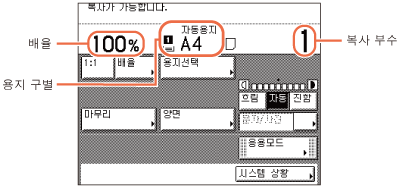
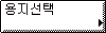 → 용지 크기 선택 → 용지 크기 선택용지 크기/종류 및 급지 위치를 선택할 때 누릅니다.
|
|
|
|
|
|
복사 크기를 확대하거나 축소할 때 누릅니다.
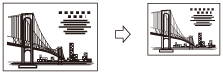 |
|
|
|
|
|
원고와 동일한 크기로 복사할 때 누릅니다
|
|
|
|
|
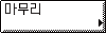 → 마무리 → 마무리소트, 그룹 또는 스테이플 모드를 선택합니다.
[소트]가 선택된 경우
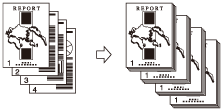 |
|
|
|
|
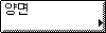 → 양면 복사 → 양면 복사단면 - 양면, 양면 - 양면, 양면 - 단면 또는 분할복사 - 양면으로 복사할 때 누릅니다.
[단면 - 양면]이 선택된 경우
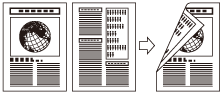 |
|
|
|
|
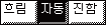 → 농도 → 농도복사 농도를 자동 또는 수동으로 조정할 때 누릅니다.
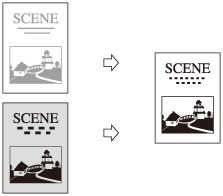 |
|
|
|
|
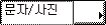 → 원고 종류 → 원고 종류원고 종류([문자], [문자/사진 또는 [사진])에 따라 복사할 때 누릅니다.
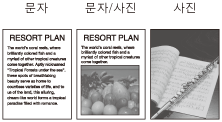 |
|
|
|
|
|
테두리 삭제 모드와 같이 고급 기능 모드를 선택할 때 누릅니다.
|
|
|
|
|
 → 복사 작업 관리 → 복사 작업 관리복사 작업 기록 및 상세정보 또는 시스템 상황 화면을 사용하여 복사 작업을 취소할 때 누릅니다.
|
|
|
|
고급 기능
응용 모드 화면
아래 화면은 복사 기본 기능 화면에서 [응용모드]를 눌렀을 때 터치 패널 화면에 나타나는 첫 화면으로서 응용모드 화면이라 합니다. 모든 고급 복사 모드가 여기에 표시됩니다. 경우에 따라 모드를 선택하면 선택한 모드에 대한 세부 화면이 나타나기도 합니다.
응용모드 화면을 닫고 첫 화면으로 되돌아가려면 [닫기]를 누릅니다.
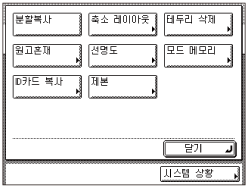
응용모드 화면을 닫고 첫 화면으로 되돌아가려면 [닫기]를 누릅니다.
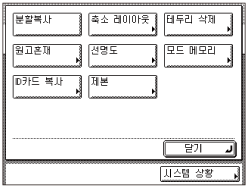
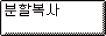 → 분할 복사 → 분할 복사분할 복사 모드를 선택하거나 취소할 때 누릅니다. 이 모드를 사용하여 책의 펼쳐진 페이지를 각각 다른 복사 용지에 복사할 수 있습니다
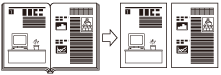 |
|
|
|
|
|
2매, 4매의 원고를 단면 또는 양면 복사 용지에 맞추어 자동으로 축소할 때 누릅니다
[2 On 1] 선택
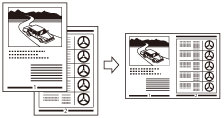 |
|
|
|
|
|
원고 이미지 주위에 나타나는 검은 테두리와 선 또는 펀치 구멍 자국을 제거할 때 누릅니다.
[책 테두리 삭제]를 선택한 경우
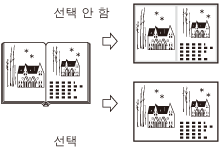 |
|
|
|
|
|
서로 다른 크기의 원고를 한 그룹으로 함께 복사할 때 누릅니다.
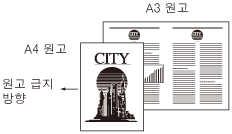 |
|
|
|
|
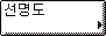 → 선명도 조정 → 선명도 조정복사본의 원고 이미지를 선명하게 하거나 부드럽게 할 때 누릅니다.
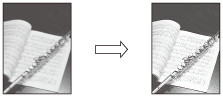 |
|
|
|
|
|
복사 모드를 저장하거나 불러올 때 누릅니다.
|
|
|
|
|
|
실제 크기의 용지 한 면에 ID 카드의 양면을 복사할 때 누릅니다.
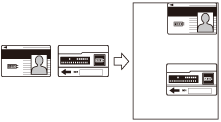 |
|
|
|
|
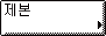 → 제본 복사 → 제본 복사여러 원고를 복사하여 제본 형태로 만들 때 누릅니다.
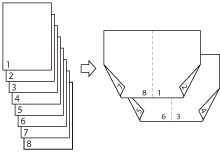 |
|
 →
→  →
→ 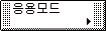 →
→ 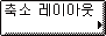 →
→ 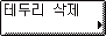 →
→ 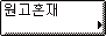 →
→ 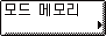 →
→  →
→